Антивирус Касперский занимает одну из лидирующих позиций в сфере интернет защиты. В связи с этим он обладает повышенной устойчивостью к различного рода воздействиям вирусов и присутствует на множестве компьютеров, что и сделало тему актуальной.
Всё же вам нужно осознавать, что удаляя антивирус Касперского, ваш компьютер становится беззащитным перед хакерской атакой, вирусами и т.д.
Сёрфинг сайтов связан с определённым риском подхватить какие-то вирусы, что приведёт к утечке информации, снижению производительности и многим другим последствиям. Поэтому, если вы не уверены в своих навыках, лучше всё же оставить приложение в активном положении.
Несмотря на все очевидные плюсы антивирусной программы, далеко не все компьютеры испытывают необходимость в таком приложении ежедневно. Если у вас нет доступа к сети или компьютер весьма слаб, чтобы в фоновом режиме беспроблемно тянуть антивирус, вам может понадобиться удалить программу и далее мы рассмотрим как это сделать.
Прежде всего следует сказать, что нельзя удалить программу антивирус Касперского вручную. То есть, если вы зайдёте в папку и выбрав всё удалите файлы, у вас будут существенные затруднения с последующим удалением программы, так как она все равно останется у вас на компьютере.
Как полностью удалить касперского с компьютера?
Обязательно перед установкой другого антивируса, вам следует удалить Касперского, иначе это чревато существенными лагами системы и даже сбоями в работе Windows. Одновременное использование нескольких программ такого рода категорически неприемлемо.
Как удалить антивирус Касперского?
Существует несколько способов, которые способны помочь вам в данном случае: удаление стандартными методами Windows, деинсталляция с помощью специальной утилиты и удаление с использованием сторонних программ.
Любой из этих способ позволяет добиться результата, но первый способ не очистит следы пребывания программы в вашей системе, останутся временные файлы, записи в реестре и пользовательская информация.
Как оптимизировать систему с помощью программы Wise Care 365?
Теперь для начала удаления, вам следует выйти из самого приложения, нажав правой кнопкой по значку в панели уведомлений. Это действие необходимо для всех способов удаления.
Способ 1 – Стандартными средствами Windows
Метод обладает преимуществом только в том, что не требует установки и загрузки дополнительных программ. Для его использования нужно:
- Нажмите на кнопку «Пуск»;
- Далее перейдите по ссылке «Панель управления»;
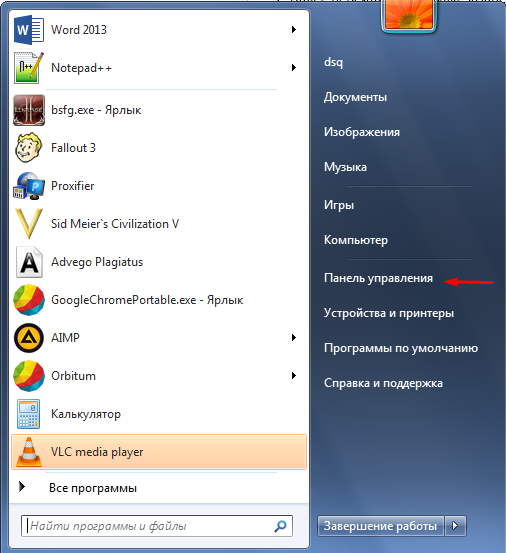
- Выберите плитку «Программы и компоненты»;
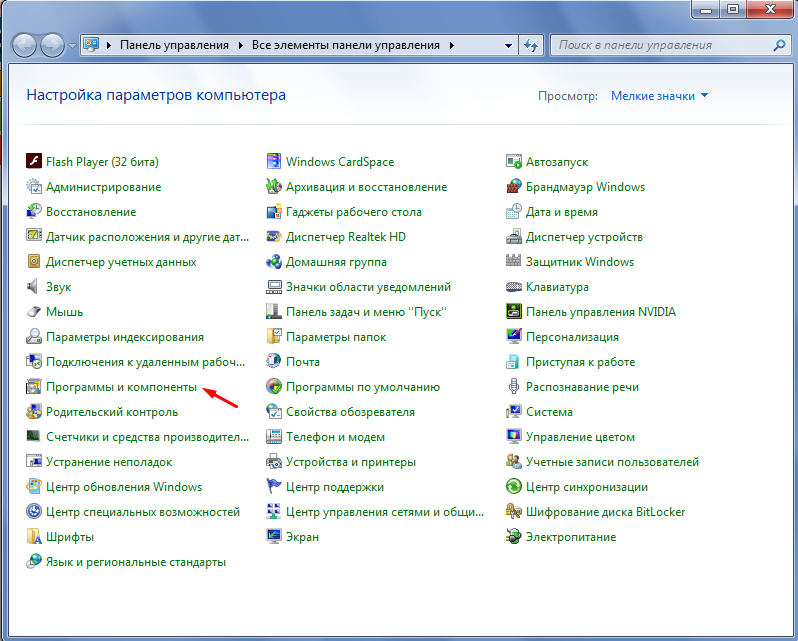
- Найдите среди списка антивирус Касперский и кликните по кнопке «Удалить».
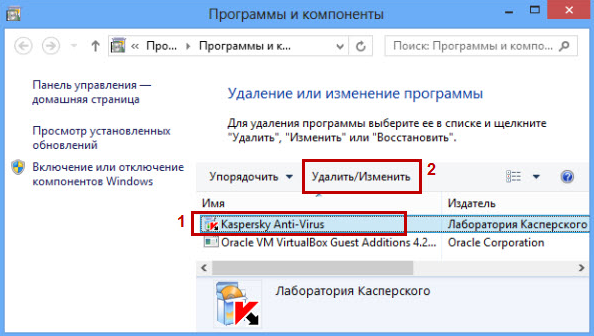
Недостатком способа, является необходимость вручную подчищать хвосты за приложением, так как в Program Files остались некоторые записи, в хранилище временных файлов мусор, пользовательские данные о работе программы и остаточные следы в реестре.
Как приостановить защиту антивируса Касперского | Видео инструкция
Способ 2 – Специальная программа KAV Remover Tool
Данное решение рекомендуется производителями антивируса для того, чтобы полностью удалить программу Касперского с вашего компьютера. Текущее приложение создано только с одной целью – удаление продуктов лаборатории Касперского, поэтому вариант наиболее предпочтительный.
- Загрузите приложение с сайта http://www.comss.ru/page.php?id=343 ;
- Произведите установку программы, попутно соглашаясь с пользовательским соглашением;
- После запуска программы, если у вас на компьютере установлено приложение от данного производителя оно автоматически будет найдено. Иначе просто выберите нужный пункт и утилита подчистит следы;
- Введите капчу и нажмите кнопку «Удалить».
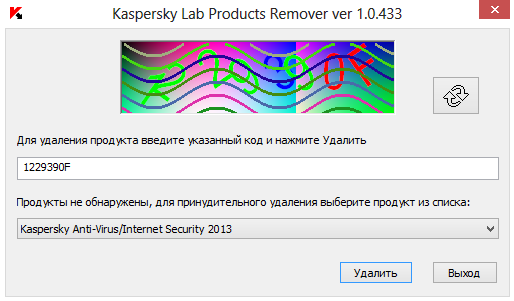
Использование утилиты доступно даже, если вы прежде воспользовались неполным удалением встроенными средствами Windows. Вам просто следует выбрать ваш продукт среди перечня, несмотря на то, что программа не найдёт приложение автоматически.
Способ 3 – Удаление с помощью IObit Uninstaller
Программа способна помочь не только в данном случае, но и в многих других, так как обладает встроенным сканером, который производит последующий анализ и удаление следов программы.
Подобных приложений много, вы можете использовать своё.
Многие программы, после удаления, оставляют в реестре Windows определенные файлы и для корректной работы операционной системы нужно их удалять самостоятельно. Известный антивирус Касперского – не исключение, он также хранит в реестре определенные данные и для корректной установки на компьютер другого антивируса требуется очистить реестр от этих данных. В настоящее время существуют различные программы, которые отлично справляются с этой задачей самостоятельно. Для очистки реестра понадобится:
— Компьютер, который работает на ОС Windows( в нашем интернет-магазине);
— Приложение TuneUp Utilities;
— Доступ к сети интернет.
Инструкция
- Очистка реестра немедленно.
- Просмотр проблем.
Укажите второй инструмент и изучите информацию в загрузившемся диалоге «Сводка о проблемах». В данном окне должна быть указана причина о не существование приложения, к которому относится документ.
4. В открытом диалоговом окне укажите опцию «Начать очистку». Будет запущен мастер очистки, в котором следует нажать кнопку «Далее», после этого процесс чистки реестра будет успешно запущен. В конце данной операции нужно будет нажать кнопку «Готово». В поле «Сводка о проблемах» должно быть указанно «Не найдено» — это следствие успешной очистки реестра.
5. Закройте все работающие приложения на компьютере и сохраните все изменения, после этого выполните перезагрузку операционной системы. После перезапуска можете приступать к установке нового антивирусного обеспечения.
Видео: Удалить антивирус Касперского ПОЛНОСТЬЮ!
Довольно популярное антивирусная защита в «лице» антивируса Касперского при инсталляции на ПК проникает настолько глубоко в систему, что иногда возникают трудности с удалением данного программного продукта. Рассмотрим, как удалить Касперского с компьютера посредством стороннего софта в Windows 7.
Идем в интернет на поиски приложения, которое способно не только корректно деинсталлировать установленные программы, но и очищать реестр от их присутствия. Например, остановимся на чистильщике Your Uninstaller! или любом другом. Со списком распространенных деинсталляторов ознакомьтесь . Скачиваем приложение, устанавливаем и запускаем на ПК. – вам в помощь. Отключаем Касперского из трея на панели задач, куда он автоматически закрепляется при установке.
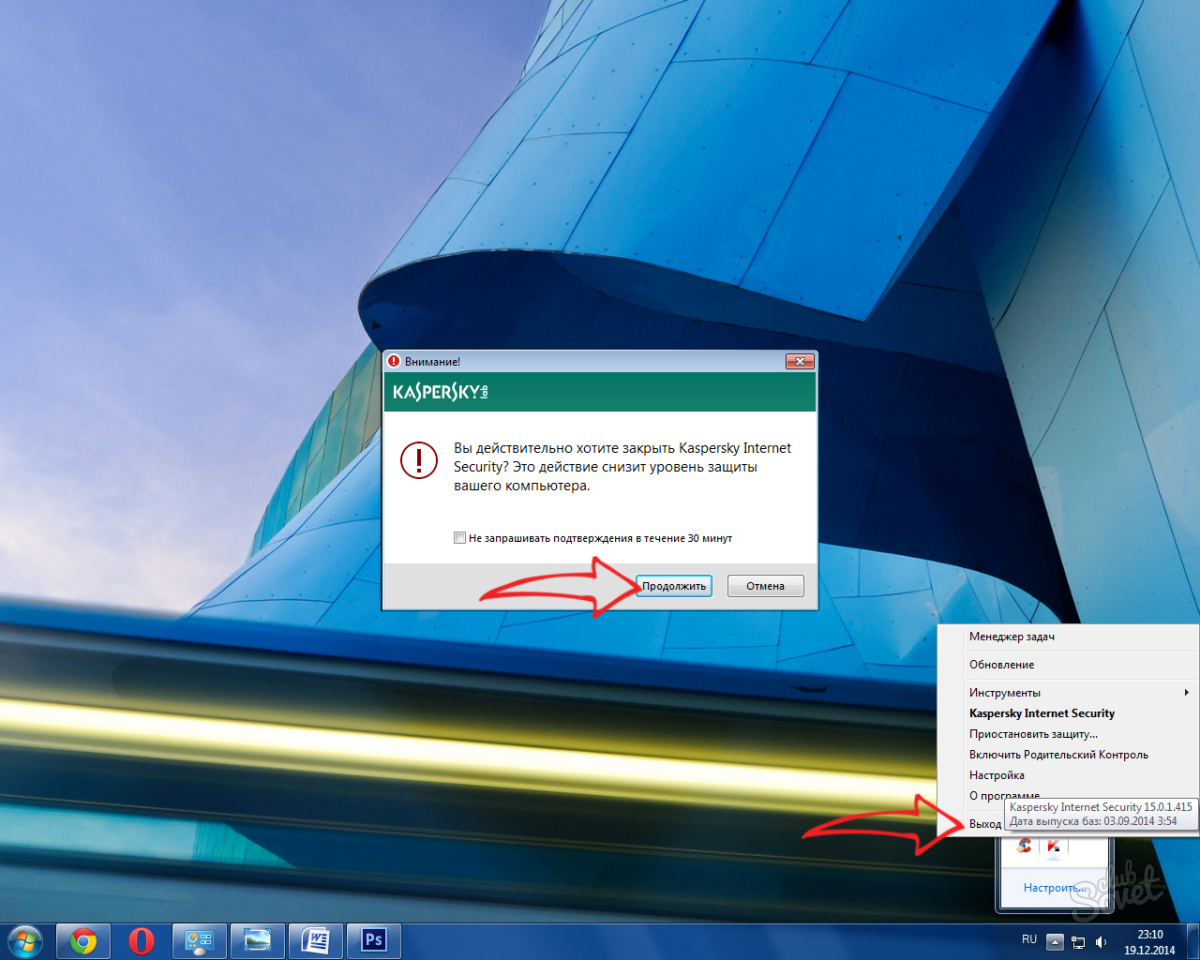
В рабочем окне программы Your Uninstaller! из списка установленных программ выбираем антивирус, к примеру, Kaspersky Internet Security. Выделяем его, активируем команду «Удалить» и выбираем «Супер-режим». Следуя подсказкам мастера установки, удалите Касперского из системы и перезагрузите компьютер.
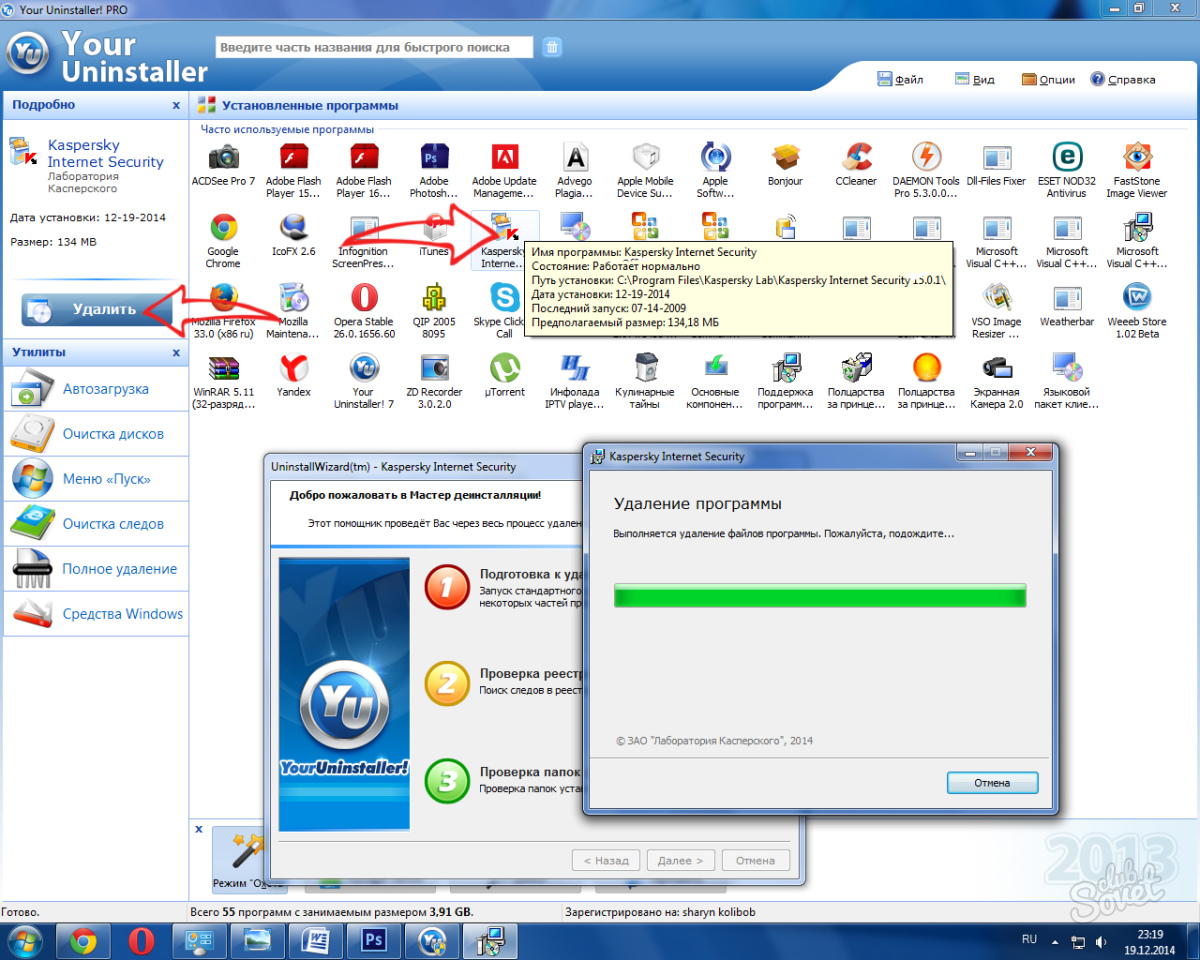
Правда, это еще не всё! Во время стандартного удаления продукты лаборатории Касперского в большинстве случаев удаляются не полностью, поэтому компания разработала утилиту, способную подчищать эти самые остатки с компьютера. Перейдите на официальный сайт «support.kaspersky.ru» и скачайте эту маленькую помощницу kavremover .
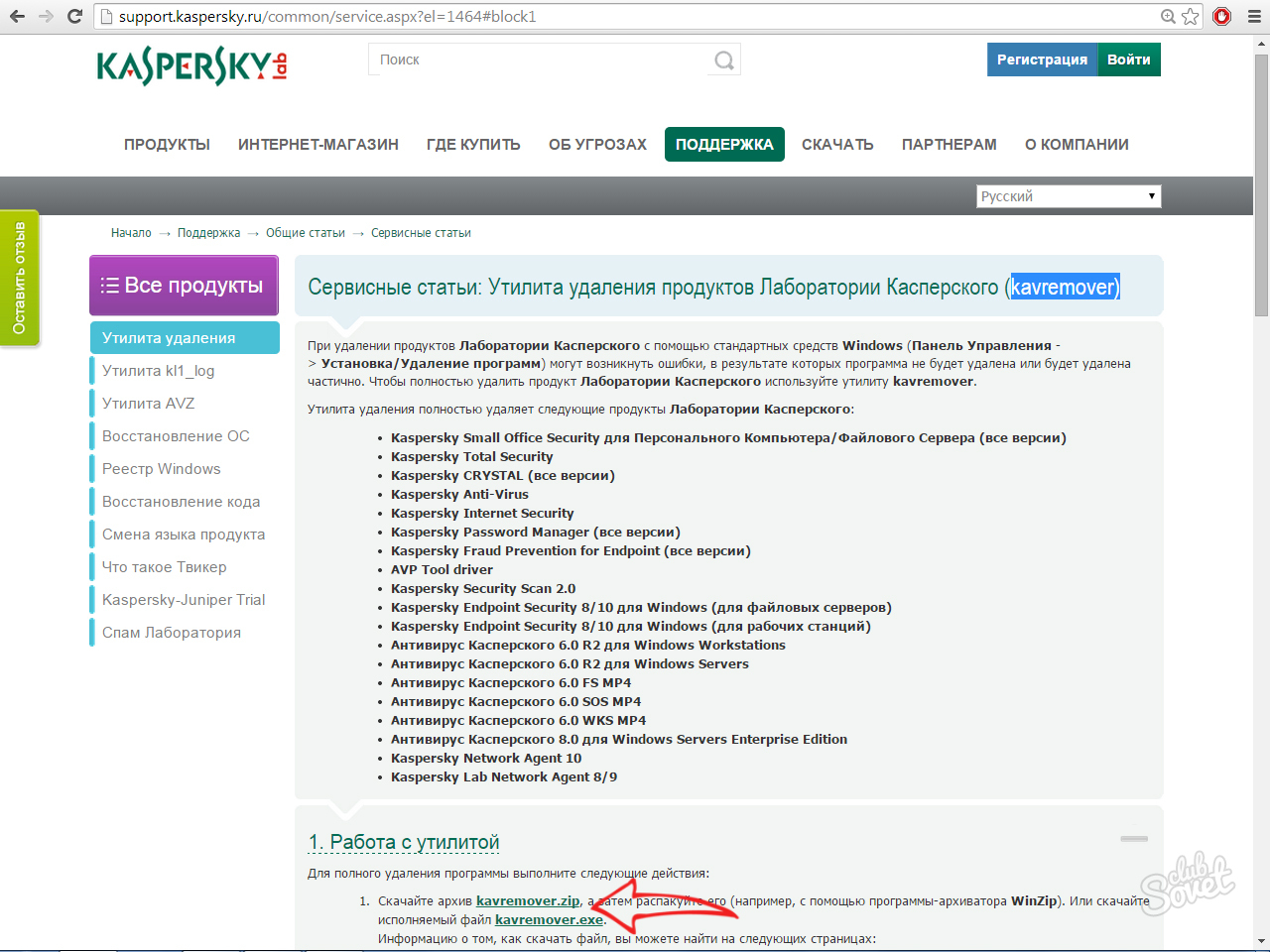
Запустите установочный файл, скачанный с сервиса лаборатории, следуя подсказкам мастера установки. Выберете продукт, который не смогли до конца удалить из списка принудительно, если программа не обнаружила его автоматически, введите капчу, нажмите «Удалить» и перезагрузите компьютер.

Протестировав пробную версию антивируса, многие пользователи решают подыскать другой метод защиты компьютера от вирусов, шпионских и прочих вредоносных приложений. Кого-то не устраивает вечное обновление или зависание программы, кому-то хочется более простого и удобного интерфейса, другие же попросту искушаются более свежими антивирусными решениями с кучей новых возможностей. Не выдерживают конкуренции даже пресловутые программные продукты от лаборатории Касперского. Только вот удалить их с компьютера оказывается не так просто, как кажется на первый взгляд.
Достаточно часто в процессе деинсталляции антивируса Касперского выскакивают системные ошибки, всяческие сообщения о потенциальных угрозах, избавиться от которых достаточно сложно. При этом нередко программка оставляет после себя резервные копии отчетов о проверке системы, журналы обновлений и прочие мусорные файлы. Однако не стоит думать, что удалить этот антивирус полностью с компьютера невозможно. При желании избавиться от него можно за считаные минуты.
Способ № 1: Удаление системными средствами Windows
Перед тем как удалить антивирусную программу Касперского с компьютера, в обязательном порядке нужно ее отключить. Для этого находим на панели задач значок антивируса, клацаем по нему правой кнопкой мышки и выбираем в отобразившемся списке пункт «Выход». Далее заходим в меню «Пуск», открываем раздел «Панель управления» и кликаем в нем вкладку «Программы и компоненты»:
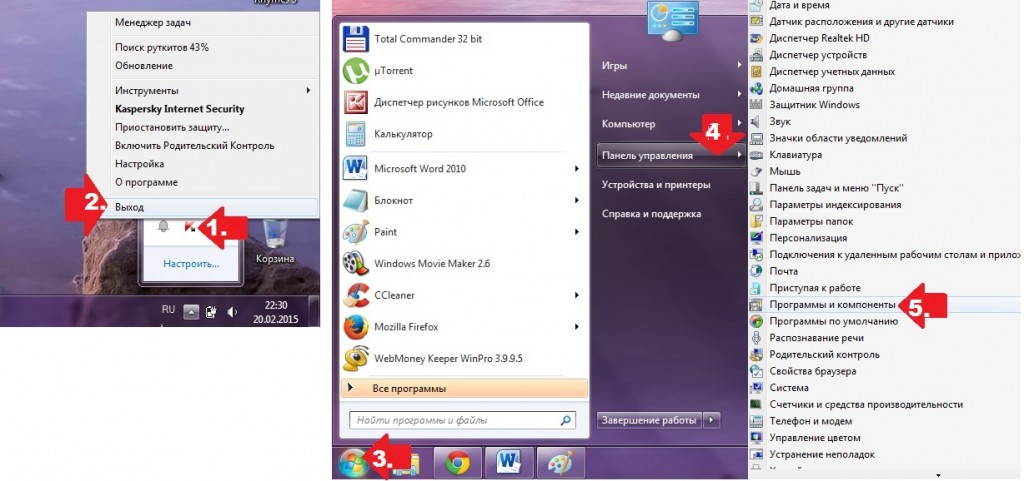
После этого находим в открывшемся списке программ антивирусный продукт от Касперского и клацаем по нему мышкой. В результате на экране появится вся актуальная информация о нем. Для особо внимательных пользователей здесь найдется и ответ на вопрос, как узнать версию Касперского: номер выпуска антивируса прописан в самой последней колонке.
Если после прочтения всех данных программки желание удалить ее с компьютера не исчезло, продолжаем двигаться дальше. Для этого выбираем в верхнем меню параметр «Удалить / Изменить» и подтверждаем удалением нажатием кнопки «Принять»:

После этого с запуском Мастера установки жмем «Далее», снимаем в новом окошке галочки со всех пунктов в разделе сохранения данных программы на ПК, вновь выбираем «Далее» и нажимаем кнопку «Удалить»:

Теперь потребуется только дождаться окончания процесса деинсталляции антивируса с компьютера, затем перезапустить систему.
Способ № 2: Удаление при помощи утилиты Remover Tool
В том случае если удалить стандартным способом антивирусную программу от Лаборатории Касперского не удается, можно воспользоваться бесплатной утилитой Remover Tool , предназначенной для удаления этого антивируса. Как с ней работать?
После того как файл с программкой загрузится на компьютер, дважды щелкаем по нему левой клавишей мышки и жмем кнопку «Запустить». Далее соглашаемся с условиями лицензионного использования и дожидаемся, пока утилита автоматически обнаружит установленный на компьютере антивирусный продукт Касперского:

Следующий шаг – вводим в появившемся окошке капчу (проверочный код) и жмем кнопку «Удалить» для завершения удаления с ПК антивируса Касперского:
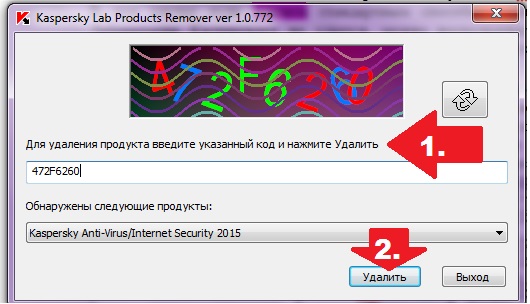
Дожидаемся появления системного извещения об окончании процесса и перезапускаем Windows.
Способ № 3: Удаление через утилиту CCleaner
Удалить с ноутбука антивирусную программу Касперского можно также при помощи специальных утилит-чистильщиков. Это может быть Crystalidea Uninstall Tool , Revo Uninstaller , CCleaner или любая другая программа-аналог. В частности, принцип работы с утилитой CCleaner такой:
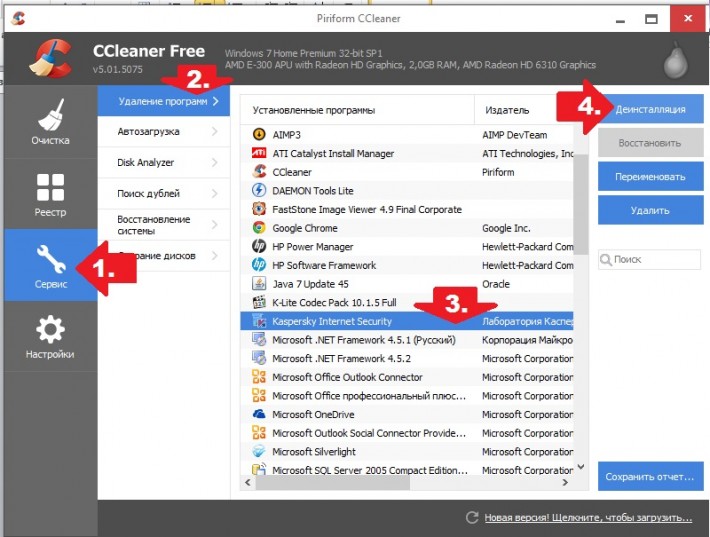
Как видите, полностью избавиться от антивирусных продуктов Касперского можно разными методами и без каких-либо особых усилий. Дерзайте!
Довольно часто у пользователей ПК возникают проблемы при установке новой антивирусной программы из-за того, что старая не хочет полностью удалятся. В данной статье я покажу, как выполнить полное удаление программы на примере антивируса Касперского. Данные знания вы сможете применить для удаления не только антивируса, но и любой другой программы, которая проникает глубоко в операционную систему.
И так, антивирус – это программа, которая устанавливается не просто в папку Program Files, а пускает свои корни гораздо глубже, поэтому частенько возникают проблемы при ее удалении.
Было бы неплохо, если бы вы установили программу Uninstall Tool . Данная программа позволяет полностью с корнями (из реестра в том числе) удалять установленный ранее софт. Запустив данную программу можно увидеть перед собой следующее окошко.
Как видно из рисунка мы можем наблюдать перед собой список программ, которые установлены на вашем компьютере либо полностью не удалены из него. Находим антивирус Касперского, кликаем правой кнопкой мыши по нему и выбираем «Деинсталляция ». Если необходимо удалить программу из реестра, то выбираем «Удалить из реестра ». Так же мы можем посмотреть, в какой именно папке установлена программа и в какой именно раздел реестра помещена запись о ней.
Uninstall Tool очень проста и удобна в использовании, я думаю, что вы разберетесь. Теперь давайте рассмотрим тот случай, когда Вам по каким-либо причинам не хочется устанавливать либо пользоваться Uninstall Tool, а деинсталлировать антивирус либо что-то иное нужно. Рассмотрим некоторые способы удаления.
1. Жмем «Пуск – Программы – Антивирус Касперского – Изменение, восстановление или удаление ».

Жмем на кнопку «Удаление ».
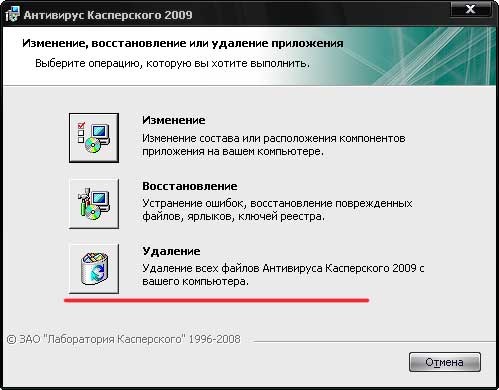
Далее следуете простым указаниям. Но все было бы слишком просто, если бы после этой не сложной операции антивирус удалился полностью. Поэтому жмем «Пуск – Панель управления – Установка и удаление программ ». Проверьте, если там показывается до сих пор ярлык антивируса Касперского, то выберите его и деинсталлируйте.
2. Попробуйте найти и удалить «остатки » антивируса при помощи поиска. Жмем «Пуск — Поиск ». Вводим в поиск фразы, связанные с названием антивируса, например «kav». Жмем «Найти ».

3. Необходимо удалить запись об антивирусе из реестра. Для того чтобы сделать это вручную необходимо нажать «Пуск – Выполнить ». В открывшемся окне необходимо написать regedit для того, чтобы попасть в редактор реестра. Далее, в редакторе жмем «Правка – Найти » и в открывшемся окне ищем фразы, связанные с названием антивируса, например «kav » или «kaspersky ». Вводите в строку поиска и нажимаете «Найти далее ». Программа найдет первую запись, проверьте, относиться ли она к антивирусу, если да, то удалите ее.
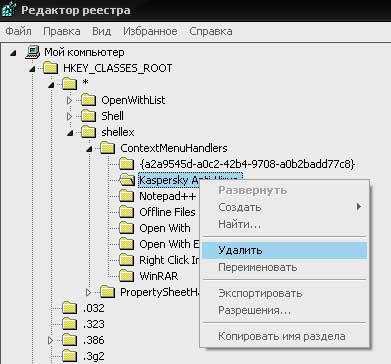
Таким образом, вы сможете удалить антивирус полностью и новая антивирусная программа успешно станет на ваш компьютер.
Источник: appcube.ru
Удаление Касперского утилита kavremover скачать

Рано или поздно практически у каждого пользователя антивируса Касперского может появиться необходимость в его полном удалении. Связано это может быть с переходом на совершенно другой антивирус или с обновлением имеющейся версии Касперского.
На первый взгляд здесь все очевидно и просто. Удаление Касперского можно осуществить через “Программы и компоненты” в панели управления. Точно так же как с обычной программой. Но не спешите с выводами.
Полное и правильное удаление антивируса Касперского
Все дело в том, что Антивирус Касперского является не просто программой. Это сложный программный комплекс, который при установке на компьютер плотно интегрируется в операционную систему, тесно взаимодействую с ее компонентами. И для того, чтобы его полностью и с минимальным вредом для операционной системы удалить недостаточно просто воспользоваться стандартным средством удаления программ Windows.
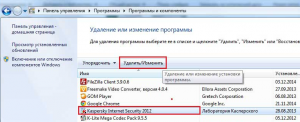
Удаление Касперского через панель управления
В связи с этим компанией «Лаборатория Касперского» была разработана программа под названием “kavremover”. Ее задачей является полное, правильное и безопасное удаление практически всех продуктов «Лаборатории Касперского». Скачать ее можно на официальном сайте.
Похожая утилита, для удаления своего антивируса есть и программного продукта “Аваст”.
Далее вам останется лишь распаковать скачанный архив и запустить исполняемый файл kavremvr.exe от имени администратора.
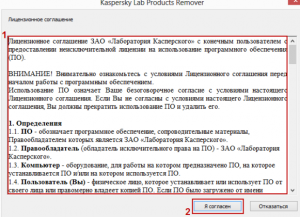
Начало работы с программой kavremover
После этого нужно согласиться с лицензионным соглашением и ввести капчу в соответствующее поле, подтвердив тем самым что вы действительно хотите удалить Антивирус Касперского со своего компьютера.
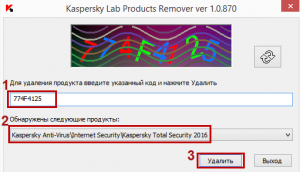
Удаление Касперского утилитой kavremover
Далее утилита kavremover сама найдет антивирус, установленный на вашем компьютере, и удалит его, как только вы нажмете кнопку “Удалить“.
Таким образом при помощи специализированной программы “kavremover” вы без труда, а также без вреда для операционной системы удалите любой антивирус Касперского со своего компьютера под управлением любой версии Windows, включая Windows 10.
Лучшая благодарность автору — репост к себе на страничку:
Источник: helpadmins.ru
Как удалить антивирус Касперского с компьютера
Как удалить антивирус Касперского с компьютера с установленной Windows 10, если система не загружается. Установил вчера этот антивирус по совету друга, а сегодня не могу загрузиться в Windows, на мониторе чёрный экран.
На всех форумах говорят, что лучше не мучиться и переустановить операционную систему. Так ли это?
Как удалить антивирус Касперского с компьютера
Привет друзья! Не имею ничего против антивируса Касперского, устанавливал этот программный продукт на несколько компьютеров с Windows 10 и только на одном произошла такая же оказия — ноутбук не загрузился после установки антивируса.
Что я предпринял, загрузился с установочной флешки Windows 10 в среду восстановления, запустил командную строку, ввёл команду «bcdedit /set advancedoptions true» открывающую возможность входа в безопасный режим и уже в безопасном режиме удалил антивирус Касперского с помощью утилиты kavremover.exe (обычным способом антивирусник не удалится), затем перезагрузился и установил другой антивирусный продукт.
Кроме этого способа есть ещё один, загрузитесь с установочной флешки Win 10 в среду восстановления и запустите восстановление системы (этот способ поможет, если Защита системы была включена на вашем компьютере).
Теперь обо всём этом подробно!
Все секреты удаления антивируса Касперского с нашего компьютера
Итак, если вы установили на Windows 10 антивирус Касперского и система стала работать нестабильно, то для удаления антивирусной программу войдите в панель Удалить или изменить программу. 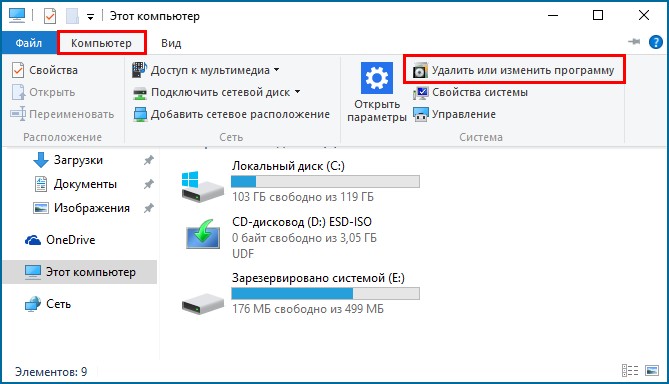 Выделите пункт с названием нашего антивируса и нажмите Удалить/Изменить.
Выделите пункт с названием нашего антивируса и нажмите Удалить/Изменить. 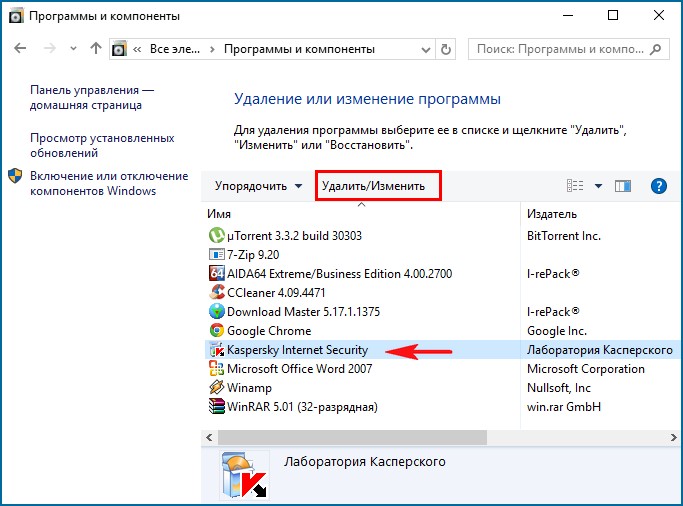 Принять
Принять 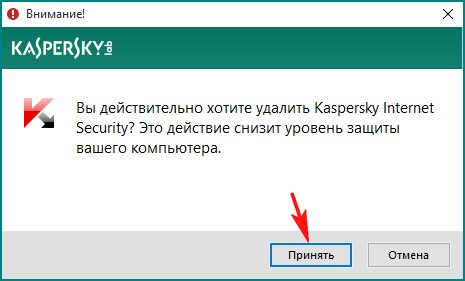 Далее
Далее 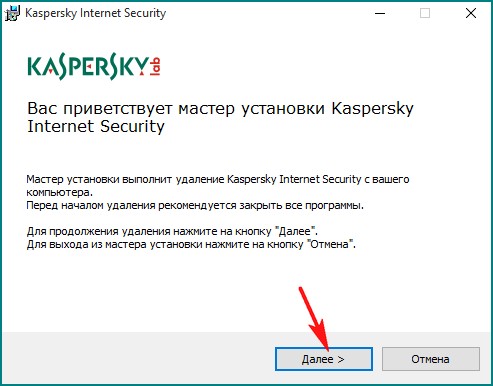
Запустится процесс удаления антивируса Касперского. В некоторых случаях удаление закончится ошибкой, тогда на сайте антивируса нужно скачать специальную утилиту удаления всех продуктов Касперского — kavremover.exe. Переходим по ссылке http://support.kaspersky.ru/common/service#block1 и жмём Скачайте исполняемый файл kavremover.exe. 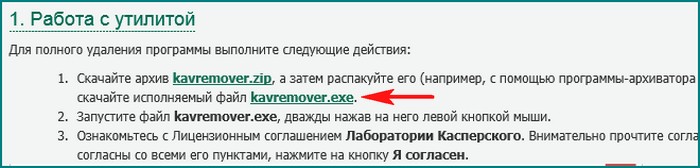 После скачивания, запускаем утилиту и удаляем с помощью неё антивирус, если вам интересны подробности, читайте статью дальше.
После скачивания, запускаем утилиту и удаляем с помощью неё антивирус, если вам интересны подробности, читайте статью дальше. 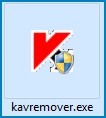
После установки антивируса Касперского на компьютер с Winows 10, система перестала загружаться, как удалить Касперского в этом случае
После установки антивируса Касперского на ноутбук с Windows 10, операционная система перестала загружаться. Решение удалить антивирусную программу, но как это сделать, если в винду загрузиться невозможно.
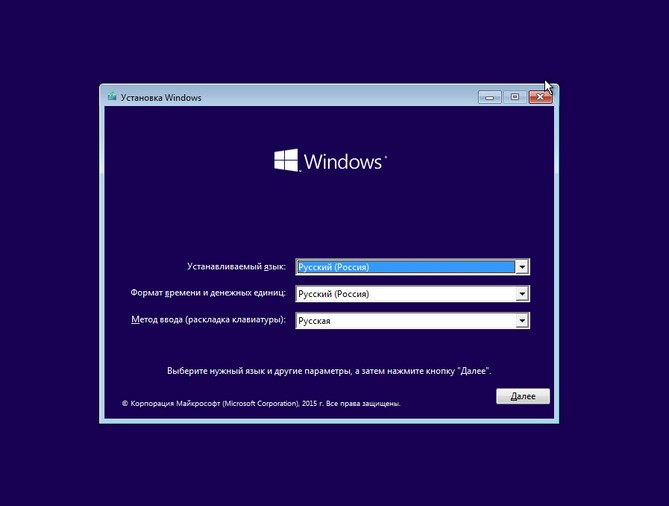
Загружаемся с установочной флешки Windows 10в программу установки системы и прямо здесь жмём клавиатурное сочетание Shift + F10,
открывается окно командной строки, вводим команду, (она подойдёт для всех компьютеров, в том числе ноутбуков с интерфейсом UEFI и включенной опцией Secure Boot) команду:
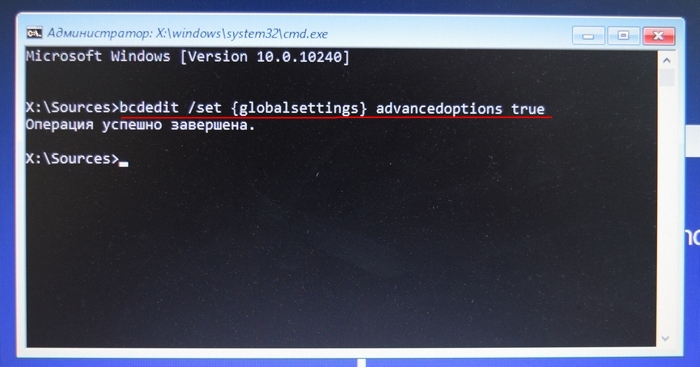
bcdedit /set advancedoptions true
которая изменит файл конфигурации хранилища загрузки (BCD) и мы сможем войти при следующей загрузке в безопасный режим.
Перезагружаемся и перед нами появляется окно о собых параметров загрузки.
Для входа в безопасный режим нажмите клавишу 4 или F4.
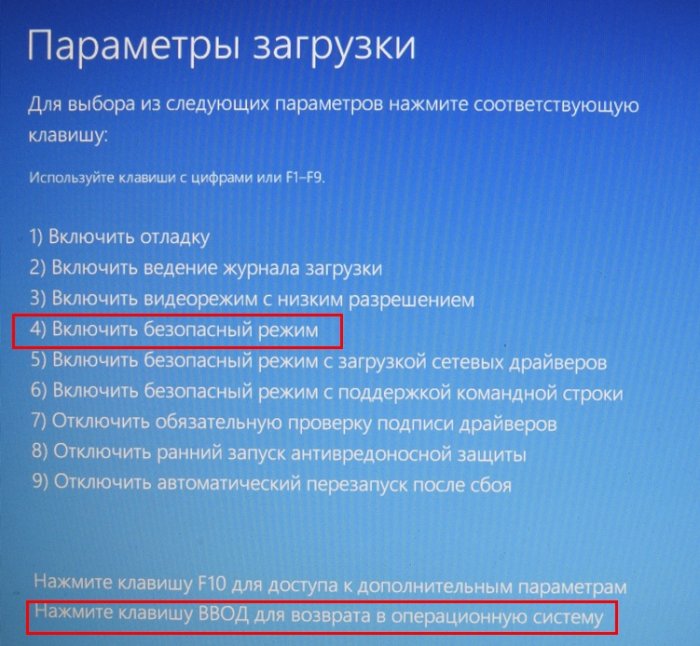 Входим в безопасный режим Win 10
Входим в безопасный режим Win 10 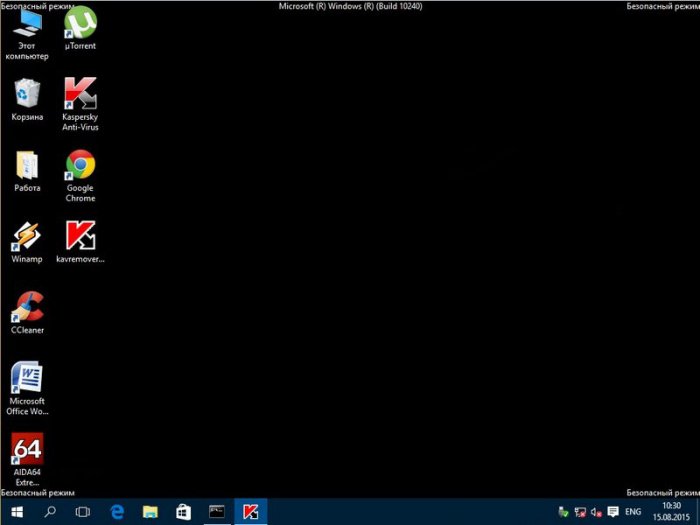 Если в безопасном режиме попытаться удалить антивирус Касперского обычным способом через панель » Удалить или изменить программу» ,
Если в безопасном режиме попытаться удалить антивирус Касперского обычным способом через панель » Удалить или изменить программу» , 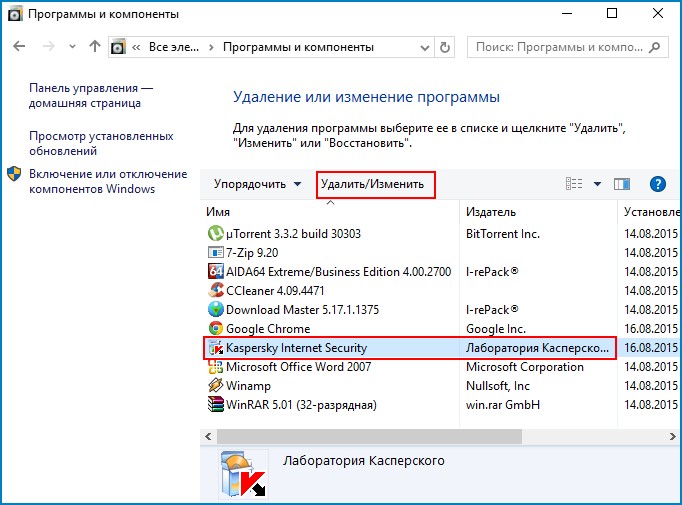 то выйдет ошибка «Служба установщика Windows недоступна в безопасном режиме».
то выйдет ошибка «Служба установщика Windows недоступна в безопасном режиме». 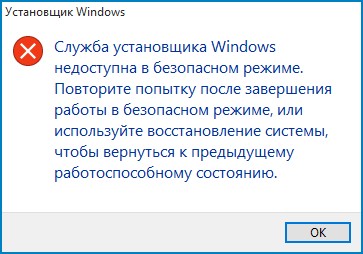 Значит запускаем утилиту kavremover.exe
Значит запускаем утилиту kavremover.exe 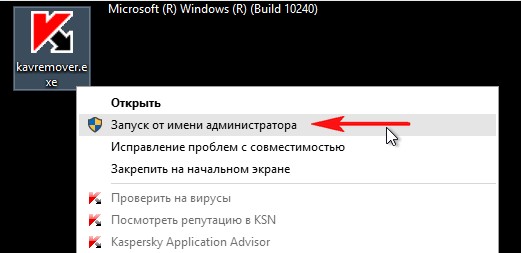 Я согласен
Я согласен 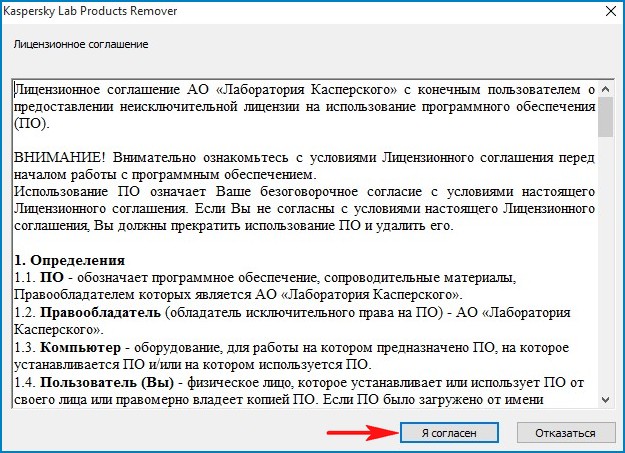 Отгадываем капчу и вводим её в нижнем поле, жмём Удалить.
Отгадываем капчу и вводим её в нижнем поле, жмём Удалить.
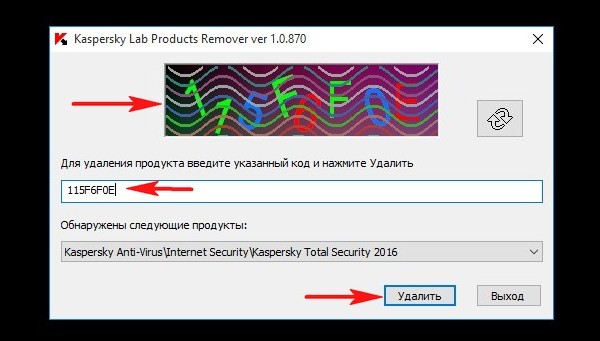 Запускается процесс удаления
Запускается процесс удаления 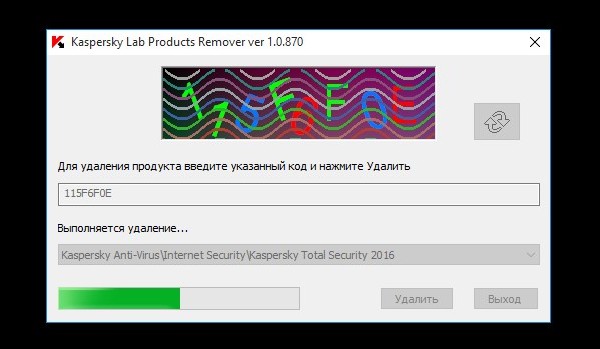 Операция удаления завершена. Необходимо перезагрузить компьютер. ОК.
Операция удаления завершена. Необходимо перезагрузить компьютер. ОК. 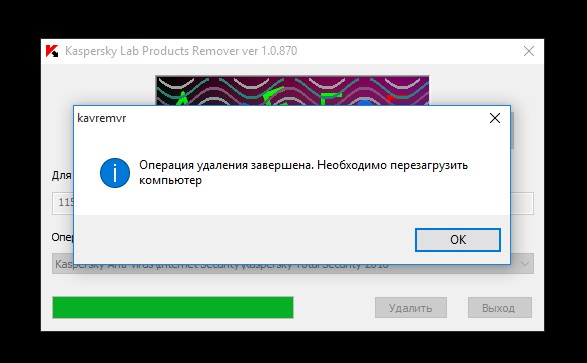 Вот в принципе и всё, антивирусник мы удалили, осталось только убрать появление окна особых параметров загрузки.
Вот в принципе и всё, антивирусник мы удалили, осталось только убрать появление окна особых параметров загрузки. 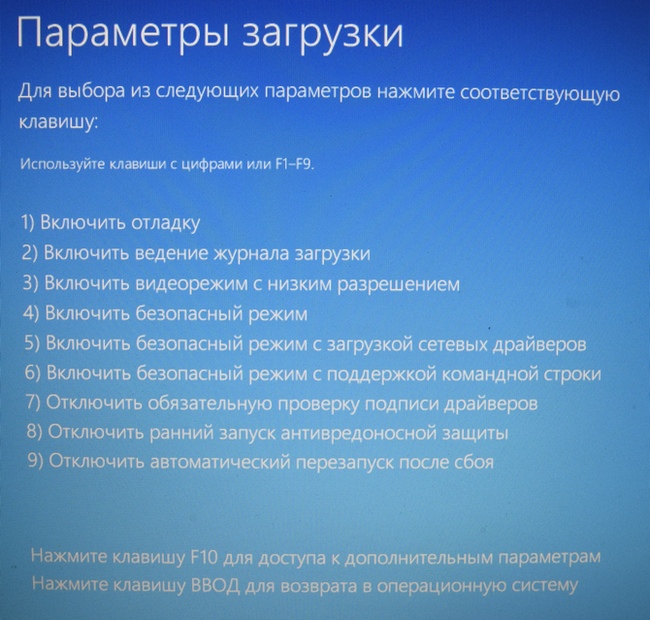 Загружаем компьютер или ноутбук с установочной флешки Windows 10, входим в программу установки системы и жмём клавиатурное сочетание Shift + F10, в открывшемся окне командной строки вводим команду: bcdedit /deletevalue advancedoptions
Загружаем компьютер или ноутбук с установочной флешки Windows 10, входим в программу установки системы и жмём клавиатурное сочетание Shift + F10, в открывшемся окне командной строки вводим команду: bcdedit /deletevalue advancedoptions
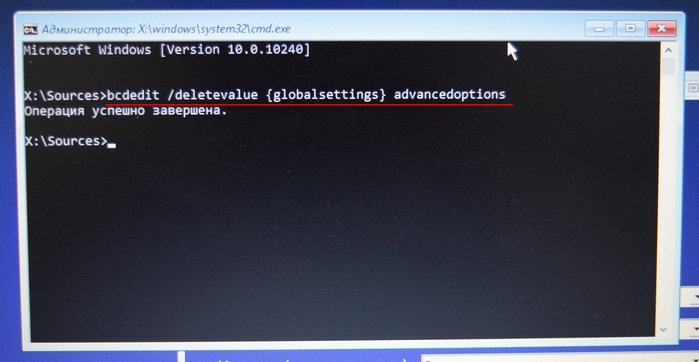 Теперь Win 10 будет загружаться обычным способом. Вместо Касперского можем установить другой антивирусный продукт.
Теперь Win 10 будет загружаться обычным способом. Вместо Касперского можем установить другой антивирусный продукт.
Последний способ удаления антивируса Касперского (сработает, если у вас включено восстановление системы) Если вы вчера установили этот антивирус и сегодня ваш ноутбук не загружается, и вы уверены, что это из-за Касперского, а не из-за других двадцати программ установленных уже после него, то загрузитесь с установочной флешки Win 10 в программу установки системы. Установить 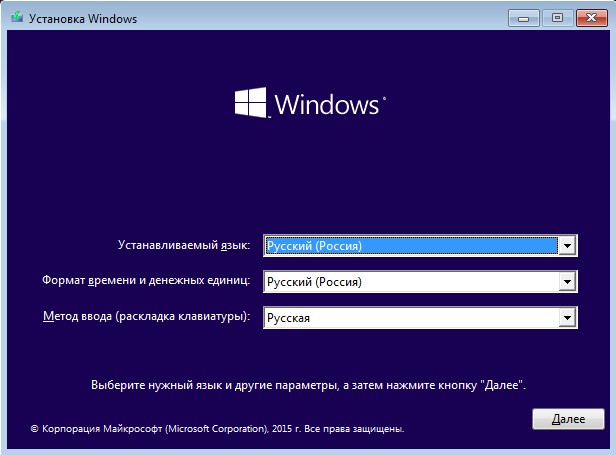 Восстановление системы
Восстановление системы 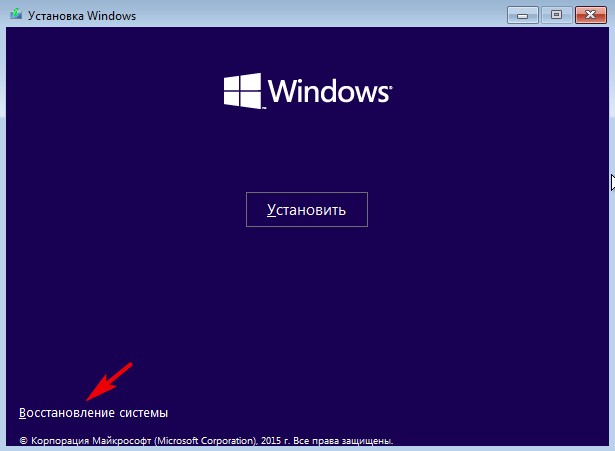 Диагностика
Диагностика 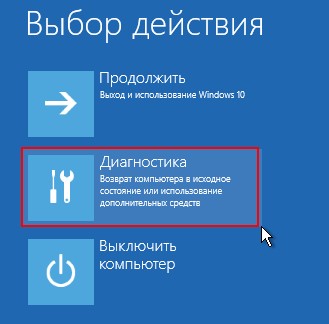 Дополнительные параметры
Дополнительные параметры 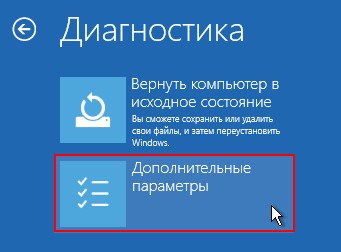 Восстановление системы
Восстановление системы 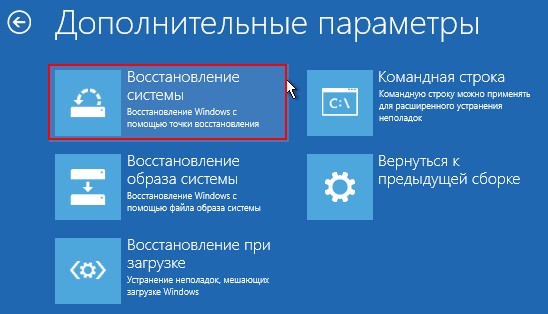 Windows 10
Windows 10 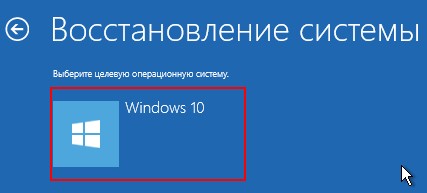 Далее
Далее 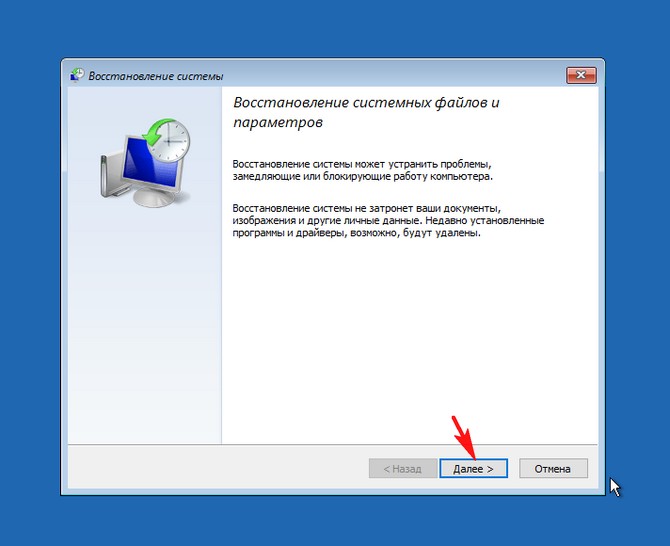 Выбираем точку восстановления созданную системой до нашей установки антивируса. Далее
Выбираем точку восстановления созданную системой до нашей установки антивируса. Далее 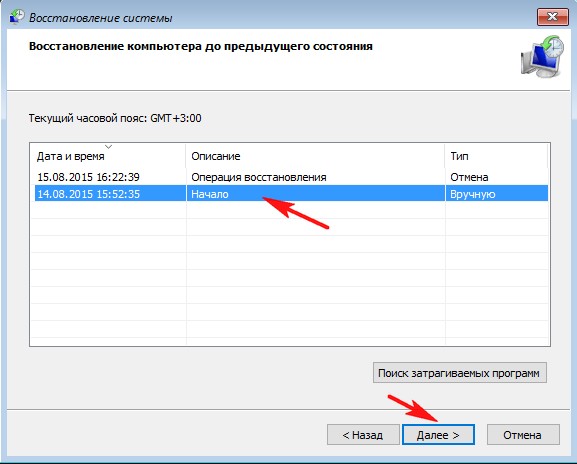 Готово
Готово 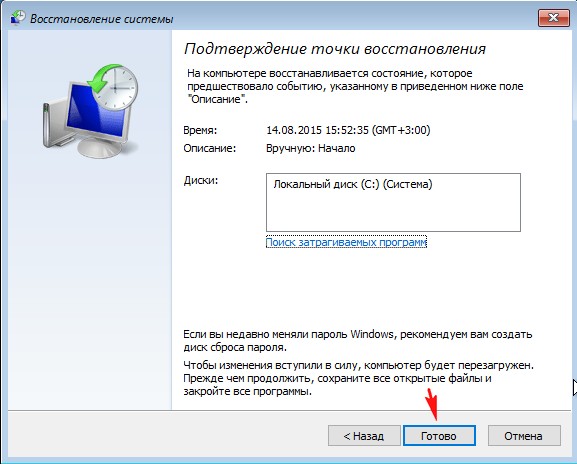 Да.
Да.  Начнётся процесс отката системы на тот период времени, когда антивирусная программа не была ещё установлена в нашу систему. Читайте более подробную статья о точках восстановления системы — Как восстановить Windows 10 с помощью точек восстановления, если система не загружается . End
Начнётся процесс отката системы на тот период времени, когда антивирусная программа не была ещё установлена в нашу систему. Читайте более подробную статья о точках восстановления системы — Как восстановить Windows 10 с помощью точек восстановления, если система не загружается . End ![]()
Источник: remontcompa.ru